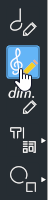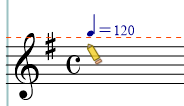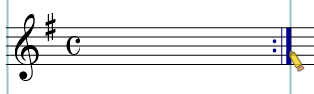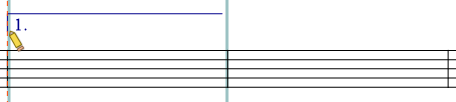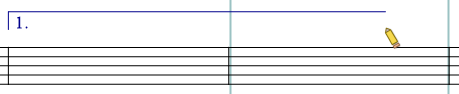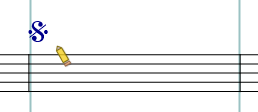五線記号入力モードにする
「モードバー」の「五線記号入力」アイコンをクリックして五線記号入力モードにします。
メトロノーム記号を選択する
五線記号入力モードでは、「コントロールバー」に、「メトロノーム記号」、「スウィング」、「音部記号」、「調号」などのアイコンが表示されます。
「メトロノーム記号」アイコンの上にマウスを移動すると、リストが表示されるので、任意のメトロノーム記号を選択します。
入力する
楽譜ウィンドウにマウスを移動すると、マウスカーソルの先にメトロノーム記号が表示されます。 このメトロノーム記号を入力したい場所に合わせて、マウスの左ボタンを一度クリックします。 左ボタンを押したまま左右にドラッグするとメトロノーム記号の音符を変更することができます。 上下にマウスをドラッグすると値を変更することができます。